この記事を書いた人
ショップ店長 ミキ
miki
公開日:2014.04.26 / 最終更新日:2020/04/07
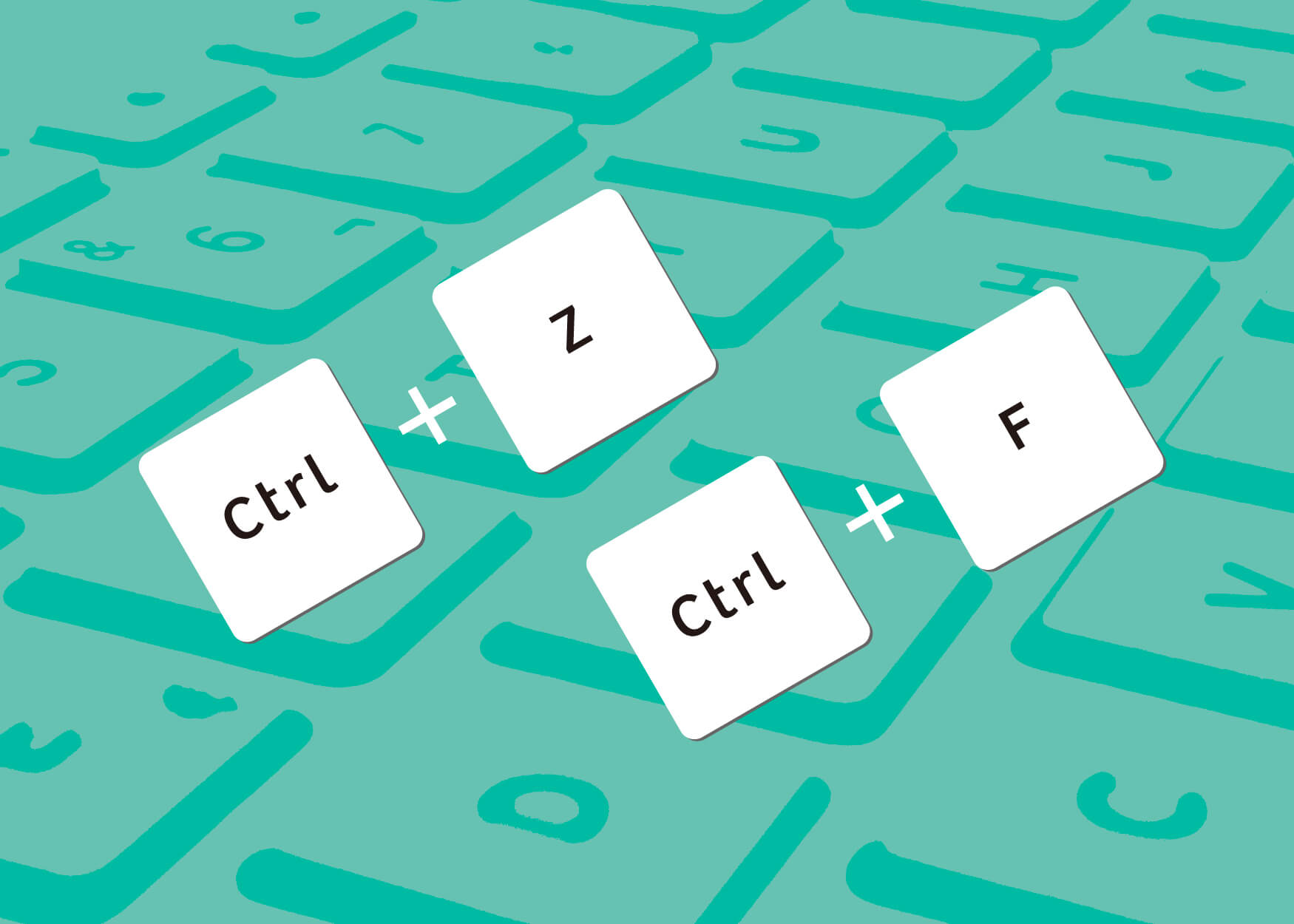
こんばんは、IT+(アイティプラス)からECコンサルを受けたネットショップ店長のミキです。
先週に引き続き、本日も「便利なPC操作方法」をご紹介していきたいと思います。
先週ご紹介した、コントロールキーを使ったショートカットですが、コピー&ペースト以外にも沢山のショートカット機能があります。
コピー&ペーストのように、アプリケーション(ワードやエクセルなどのソフト)を選ばずに使える機能もあれば、アプリケーションごとに設定されている機能もあります。
例えば、インターネットのどのサイトでもいいのですが、テキストの上で右クリックを1度押してみて下さい。
このようなウインドウが表示されると思います。
![]()

この、それぞれの項目の最後に書かれている、(B)(L)(A)などのアルファベットですが、実はこれらはコントロールキーと組み合わせることで実行されるショートカットを表しています。
例えば、一番上の「戻る(B)」(おそらくは、BackのBだと思います)ですが、あるページを見て前のページに戻りたいとき、左上の矢印でも戻れますが、コントロールキー+Bを押しても戻れるのです。
実はこのように、殆どの項目にショートカットキーが設定されています。
これはインターネット上だけでなく、他のソフトでも同じです。
例えばこれはメモ帳ですが、上部の「ファイル」「編集」「書式」などの各タブをクリックすると、実行可能な項目がプルダウンで表示されます。

各項目に(N)(O)などのアルファベットの表記があり、コントロールキー+各アルファベットで該当の項目が実行できるようになります。
とは言え、ソフトごとに異なるショートカットを覚えるのは少々手間ですので、コピー&ペーストのように全てに共通しているショートカットのみを覚えておくといいと思います。
その中でも、特に覚えておくと便利なショートカットを2つご紹介します。
先ず一つ目が、
これは、「元に戻す」というショートカットです。
何を戻してくれるかと言うと、「直前の実行」の一つ前の状態に戻してくれます。
例えばメールを入力していて漢字入力を間違えてしまった時や、エクセルを編集していてグラフを間違って消去してしまった時などに、このコントロールキー+Zを押すと元に戻ります。
私は仕事柄イラストレーターというデザインソフトをよく使うのですが、画像の大きさを変えたり色を変えて気に入らなかった時などに、このショートカットはとても重宝しています。
いちいちプルダウンメニューから「元に戻す」を選択するよりは、パパッと左手でコントロールキー+Zを押す方が早いですし、文字入力をしている時などはわざわざマウスを操作せずに済みますので、キーボードから手が離れることもありません。
しかもありがたいことに、戻るのは1回だけでなく、数回前の段階まで戻ることもできます(回数はソフトによって違います)。
ですので、私の場合などはデザインの色の数値を少しずつ変えて色の変化を見て、「やっぱり一番最初の色がいい!」なんていう時にコントロールキー+Zを連打します(笑)
「元に戻す」と聞くとピンとこないかもしれませんが、要は「やっぱり今の無し!」という時にとてもありがたいショートカットなのです。
使用するソフトに関係なく有効ですので、先ずはどうなるのか試しに使ってみると、便利さが実感できると思います。
二つ目は、
これは「検索」を実行するショートカットです。(おそらくですが、FindのFではないかと・・・)
例えば、グーグルでとある言葉を検索してページを開いた時に、お目当てのキーワードに関する文章が中々見当たらない、そんな時はありませんか?
そんな時にこのコントロールキー+Fを押すと、そのサイト内(またはファイル内)で文字検索ができるウインドウが開きます。
マイクロソフトのサイトにわかりやすい画像がありましたので、お借りしてきました。
コントロールキー+Fの活用方法はこのような手順になります。
①検索対象の Web ページを表示します。ここでは、ニュース速報のタイトル一覧から「原油」という文字列を検索してみます(1-1)。
(注)本ニュース速報の Web ページは、架空のものです。
②Ctrl キーを押しながら F キーを押します。
Ctrl + F キーを押すと「検索」ダイヤログ ボックスが表示されます (1-2)。
③検索したい文字列を入力します (1-3)ここでは「原油」と入力します。
④[次へ] ボタンを押します (1-4)。
⑤検索した文字列が反転します (1-5)。
⑥最初にヒットしたリンクを読みたくない場合は、続けて「次へ」ボタンを押してください(1-6)。
次の該当部分が反転します (1-7)。また、「前へ」ボタンを押すと、前に検索した文字列が反転します。
反転している状態で前後の文字列を見たいときはスクロール バーを利用してください。
クリックしてからマウスのスクロール ボタンで前後を見ると、連続して検索ができません。
このように、お目当てのキーワードがページ内のどこに表記されているのかを、簡単に見つけることが出来ます。
ページ内のテキスト量が多いサイトなどでとても重宝しますので、こちらも是非活用してみて下さい。
以上、今日は
この2つのショートカットをご紹介しました。
まだまだ他にも便利なショートカットキーがありますので、またの機会にご紹介したいと思います!
では!
この記事を書いた人
ショップ店長 ミキ
miki